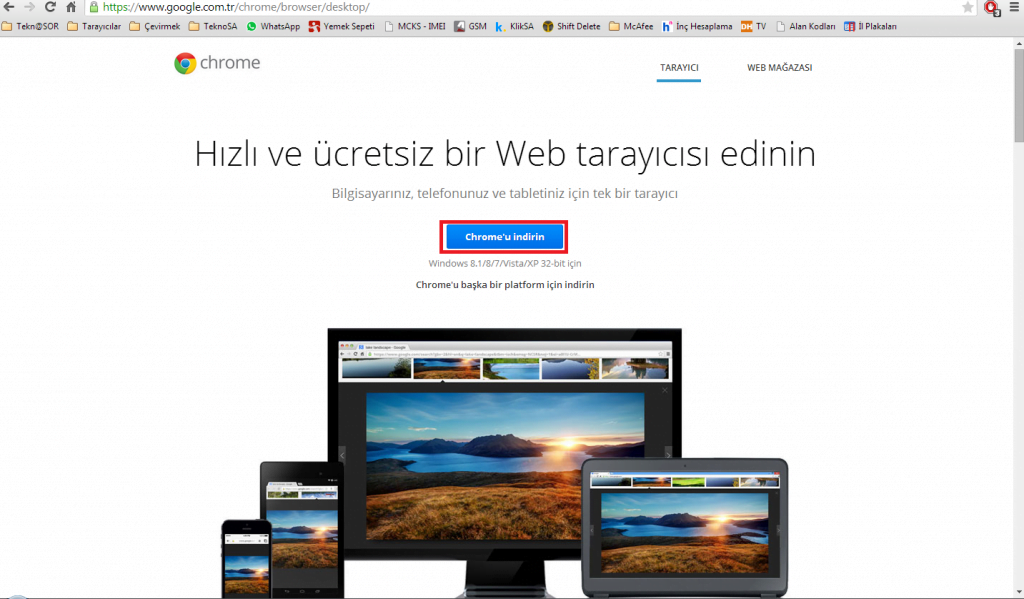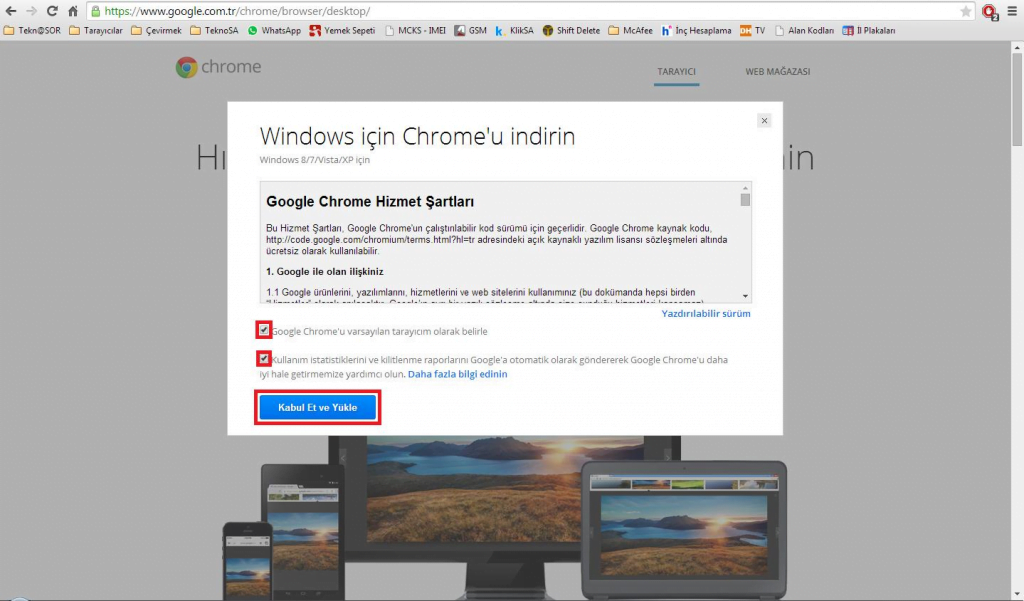Bu yazımızda sizlere Google Chrome nasıl yüklenir tüm detayları ile birlikte anlatıyoruz.
Eski yıllarda bilgisayarımızı ilk açtığımızda bizleri Google Chrome uygulaması karşılamıyordu. Maalesef ki şuanda da durum farklı değil. Daha öncesinde varsayılan internet tarayıcısı internet explorer di. Ancak şuanda yeni bir bilgisayar alıyorsak içerisinden Microsoft Edge tarayıcısı çıkmaktadır. Bu tarayıcı internet explorer yerini almış durumdadır.
Bu yazımızda ise sizlere Google Chrome nasıl yüklenir bunu anlatacağız. Bilgisayarınızda ister Microsoft Edge olsun, ister internet explorer veya Mozilla Firefox hiç fark etmiyor. Her türlü tarayıcı üzerinden Google Chrome yüklemesi yapabilirsiniz.
Google Chrome İşletim Sistemleri ile Uyumlulukları
Bilgisayarınız eğer Windows ise Windows 11/9/8.1/8/7/Vista/XP 32-64bit ile uyumludur. Ayrıca MacOs işletim sistemi ile uyumludur.
Bilgisayarınızda hangi tarayıcı yüklü olduğu farketmeksizin yükleme yapabilirsiniz. Dilerseniz MacOs işletim sistemi üzerinde Safari üzerinden veya Windows işletim sistemine sahip bilgisayarınızdan Microsoft Edge üzerinden yükleme yapabilirsiniz.
Google Chrome Nasıl Yüklenir?
Herhangi bir internet tarayıcısı açınız. Eğer bilgisayarınızı ilk kez kurduysanız mevcut tarayıcısınız bazı kişisel ayarları sizler için yapmanızı isteyebilir. Bu adımları tamamladıktan sonra adres satırı gelecektir. Adres satırına https://www.google.com.tr/chrome/browser/desktop/ yazarak Enter tuşuna basınız. Ayrıca tarayıcıdan arama motoruna “Google Chrome” yazdığımızda da karşımıza çıkacaktır.
“Chrome’u indirin” menüsüne tıklıyoruz.
“Kabul Et ve Yükle” butonuna tıklıyoruz.
“Chrome indirin” menüsünden tıklayınca “Windows için Chrome’u indirin” menüsü gelecektir. Bu menü de “Google Chrome Hizmet Şartları” sözleşmesi karşımıza çıkıyor. Menü ilk geldiğinde “Google Chrome’u varsayılan tarayıcım olarak belirle işaretli olarak gelecektir. İsterseniz 2. Seçenekte ki “Google Chrome” hatalara karşı çıkacak olan sorunlar için raporlamayı da seçebilirsiniz. Ben her iki seçeneği de işaretledim.
Karşımıza çıkan menüden “Çalıştır” butonuna tıklıyoruz.
Chrome yükleniyor… yazısı ekrana gelecektir. Daha sonra işlem tamamlanacak ve masaüstünde Chrome simgesi gelecektir.
Masaüstüne “Google Chrome” geldi ve üstüne çift tıklayıp tarayıcınızda istediğiniz aramayı yapabilirsiniz.